对于不适合其他图表类型(如折线图)的大型(已排序)数据集来说,箱形图十分有用。箱形图可将系列中数据值的变化归结为五个数值 - 中位数、上下四分位数,以及最小值和最大值。箱形图要求数据进行排序。箱形图可以快速提供一个直观的汇总,从而轻松地显示数据的中心、分散程度、范围以及任何异常值。它们通常用于比较同一数据集或几个不同数据集中多个系列的变化性。
如果想要比较两组或多组数据,可以创建并排显示的箱形图。这种箱形图在比较两个或多个数据集的中心或分散程度时非常有效,因为您可以直接看到每个数据集的范围、中位数和“形状”。
选择内容由填充颜色表示。由于线符号不使用填充颜色,所以它们不会显示选择内容。要查看异常值符号的选择内容,请将样式更改为某一特定的形状选项(三角形、倒三角形、菱形、左三角形、右三角形)。
默认情况下,星形线符号用于表示极端异常值,所以如果您要查看所表示的选择内容,请更改样式。
以下步骤将介绍如何为某个系列创建箱形图,不过,在实际情况中,您通常会使用该图表类型来比较多个系列。
- 单击视图菜单,指向图表,然后单击创建图表
 。
。
- 单击图表类型下拉箭头,然后选择箱形图类型。
- 单击图层/表下拉箭头,然后选择含有要绘成图表的数据值的图层或表。
- 单击值字段下拉箭头并选择要绘成图表的值的字段。向导将显示图表的初始版本。
- 默认情况下,箱形图没有图例。通过选中添加到图例复选框可向图表添加图例。
- 要在图表中显示数据值,请选中显示标注(标记) 复选框。
- 使用颜色控件可以更改图表上标记的颜色。
- 如果想要更改标准阈值(数据值超过该阀值便被视为异常值),请使用须长度控件。
须长度的默认值为 1.5,也就是说,超过箱体长度(四分位距或中间 50% 的数据值所在的位置)1.5 倍的值将被确定为异常值。
- 使用符号属性选项卡可以更改箱形图的外观。
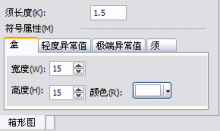
- 使用箱形图选项卡,可以更改图表中箱体形状的大小(相对于总图表面积)及其填充颜色。
- 使用轻度异常值与极端异常值选项卡,可以控制异常值符号的大小与形状。多边形形状的填充颜色由颜色控件确定。
- 须选项卡用于更改箱形图中须的粗细、样式和颜色。
- 单击下一步按钮进入常规属性页以完成图表的绘制。